Как упоминалось выше, каждое приложение имеет несколько прав, включая доступ к хранилищу, телефону, микрофону и т.д. Нас интересует только одно право, а именно включение и выключение устройства Bluetooth. Чтобы узнать, какая программа имеет такое право (и отключить его), выполните следующие действия
Как соединить телефон и Bluetooth-гарнитуру
Гарнитура Bluetooth необходима всем, кто проводит много времени, разговаривая по своему телефону Android. Она позволяет держать руки свободными от звонков, что особенно полезно для водителей, которые постоянно находятся в движении, и делает общение более комфортным.

Многие из нас при покупке аксессуара громкой связи не знают, как подключить Bluetooth-гарнитуру к телефону. Давайте рассмотрим, как быстро настроить соединение самостоятельно, так как на самом деле это довольно просто.
Подключение гарнитуры
Как настроить гарнитуру Bluetooth на устройстве Android или другой марки? Перед подключением убедитесь, что ваш смартфон имеет функцию Bluetooth. Как правило, все современные гаджеты оснащены функцией Bluetooth. Также рекомендуется заряжать оба устройства, чтобы процесс соединения Bluetooth не прерывался, если телефон или гарнитура не включены.
Чтобы подключить телефон Android или другую систему к гарнитуре Bluetooth, выполните следующие действия
- Включите устройство громкой связи и включите функцию Bluetooth на телефоне. Независимо от производителя устройства или системы, вы можете найти его в Настройках.
- Затем найдите кнопку питания на Bluetooth-гарнитуре и переведите ее в режим сопряжения. В большинстве случаев необходимо нажать и удерживать главную клавишу в течение нескольких секунд. Если светодиод на гарнитуре мигает другим цветом, когда кнопка удерживается нажатой, это означает, что гарнитура находится в режиме сопряжения.

Важно. Во многих случаях, если вы только что приобрели Bluetooth-гарнитуру и никогда раньше не использовали ее для сопряжения, просто включите ее, не переводя в режим сопряжения, и она автоматически настроится на этот режим в первый раз. Однако если вам не удается подключиться к смартфону Android таким образом, воспользуйтесь рекомендациями, приведенными выше.
- Вернитесь к телефону — найдите включенное устройство.
- Когда в списке появится название устройства Bluetooth, выберите его, чтобы создать соединение. Не забудьте разместить устройства рядом друг с другом.
- Если для вашего Android требуется PIN-код, используйте комбинацию из четырех нулей, код 1234, 9999 или 0001. Это наиболее часто назначаемые пароли.
- После завершения сопряжения откройте соединение Bluetooth-гарнитуры, отображаемое на телефоне, и установите флажок Звук во время вызова. Это обеспечит передачу всех звуков на аксессуар при получении или совершении вызова.
Наушники и iPhone
Стоит признать, что число пользователей смартфона Apple стремительно растет. Это популярное устройство, которое особенно хорошо используется для речи.
А поскольку держать iPhone в руке во время вождения может быть неудобно или даже невозможно, решением проблемы стали беспроводные гарнитуры Bluetooth.
Перед подключением убедитесь, что оба устройства заряжены. В противном случае соединение не будет работать.
Следующие шаги.
- Откройте меню настроек и переключите Bluetooth на «Вкл.» или «Вкл.».
- Нажмите кнопку на гарнитуре, перейдите в режим связи и
- Светодиод на беспроводной гарнитуре обычно мигает или работает другим образом.
- Теперь откройте список доступных устройств Bluetooth на iPhone и
- найдите наушники в списке, который нужно открыть.
- Если вам нужно ввести пароль, попробуйте что-нибудь вроде 0000 или 1111.
- Если этот пароль не срабатывает, проверьте руководство пользователя.
- Дождитесь подтверждения матча. Это появится в виде уведомления.
Что делать, если не получается установить подключение
В некоторых случаях Android или устройства на разных платформах не подключают наушники. Это может быть связано не с тем, что они перестали работать. Почему аксессуар не работает должным образом? Чтобы проверить это, рекомендуется сделать следующее
- Убедитесь, что устройство Bluetooth включено. Возможно, модель была активирована длительным, а не кратковременным нажатием или имеет отдельную кнопку питания, а вы пытались активировать ее через основную клавишу.
- Проверьте сцепление — как указано выше, вы должны увидеть, что при подключении к другому телефону Android последняя помещает в сцепление ранее настроенную Bluetooth-гарнитуру. То же самое относится и к новым устройствам громкой связи — не всегда, поэтому согласование автоматически активируется при первом запуске, а вам необходимо активировать эту функцию вручную, и мы уже разъясняли, как это сделать.
- Процесс подбора может потребоваться повторить для завершения или из-за того, что что-то повреждено.
- Выясните, не разряжена ли батарея — Да, эти небольшие аксессуары также имеют собственную батарею или батареи, которые необходимо заменить после длительного использования оборудования. Кстати, когда Bluetooth-гарнитура долгое время находится в магазине, ее заряд также может истощиться. Поэтому, если устройство не работает, это не является прямой причиной считать его поврежденным.
Теперь вы знаете, как подключить и правильно настроить Bluetooth-гарнитуру на смартфоне Android. Как видите, процесс очень простой, быстрый и легкий. Однако если вы столкнулись с неисправностью аксессуара, обратите внимание на возможные причины и способы устранения проблемы. Затем продолжайте комфортно пользоваться беспроводной системой.
Bluetooth переводится как «синий зуб» — очень странная ассоциация для создателей этого устройства. Этот стандарт позволяет передавать данные на короткие расстояния с помощью радиоволн. Оба устройства должны быть оснащены специальным блоком, выполняющим функции передатчика и отправителя.
Как отключить Bluetooth на устройствах Android
В зависимости от множества различных производителей смартфонов Android, Bluetooth может отличаться между устройствами. Однако если вы решите отключить Bluetooth на своем устройстве Android, он будет отключен навсегда, пока вы не решите подключиться снова.
Постоянное отключение Bluetooth — метод a
Первый вариант отключения Bluetooth на устройстве Android — сделать это через строку состояния. При использовании устройства Android перетащите экран в верхнюю часть экрана, чтобы отобразилась строка состояния, найдите Bluetooth и нажмите, чтобы включить или выключить его. Так и будет!
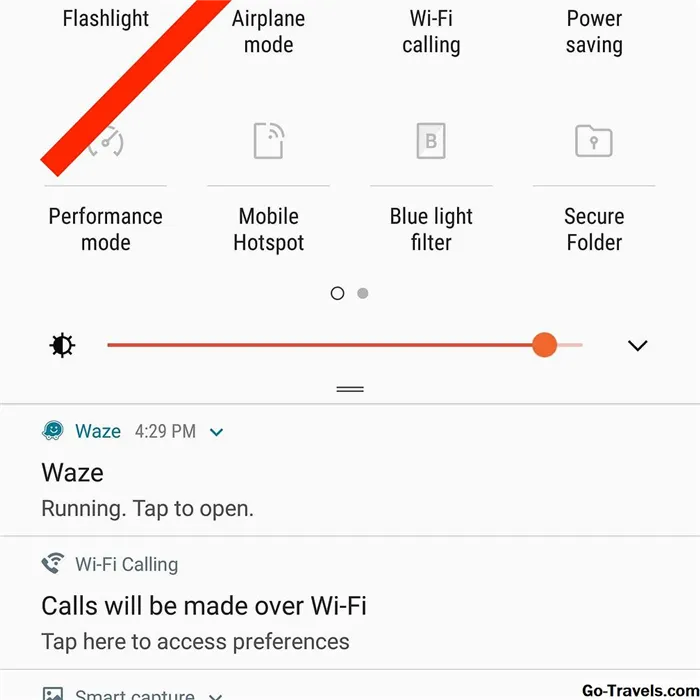
Полное отключение Bluetooth — метод 2
Еще один вариант отключения Bluetooth на устройстве Android — приложение «Настройки».
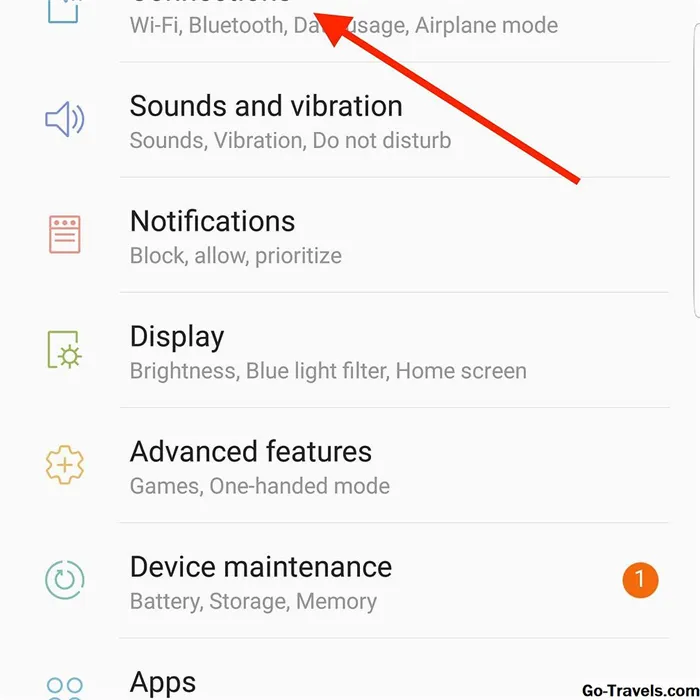
- Сканируйте экран из центра главного экрана Android и откройте окно приложения. Это покажет все приложения, доступные на устройстве.
- Выберите приложение «Настройки» в меню, чтобы запустить его.
- В разделе Настройки нажмите Беспроводная связь и Сеть.
- Нажмите Bluetooth, а затем нажмите переключатель, чтобы выключить режим Bluetooth на устройстве.
Несколько слов предостережения для пользователей Android.
Помимо увеличения времени автономной работы, отключение Bluetooth может предотвратить появление пиратских систем. Один из самых распространенных хаков — Android Bluetooth, известный как Blueborne, который позволяет пользователям получить несанкционированный доступ к своим устройствам.
Не запрашивая разрешения на подключение, правильно оборудованное устройство может использовать это преимущество, когда этого не ожидается. Поэтому рекомендуется отключить Bluetooth, если он не используется, чтобы повысить общую безопасность.
Как деактивировать и удалить свою учетную запись Twitter на постоянной основе
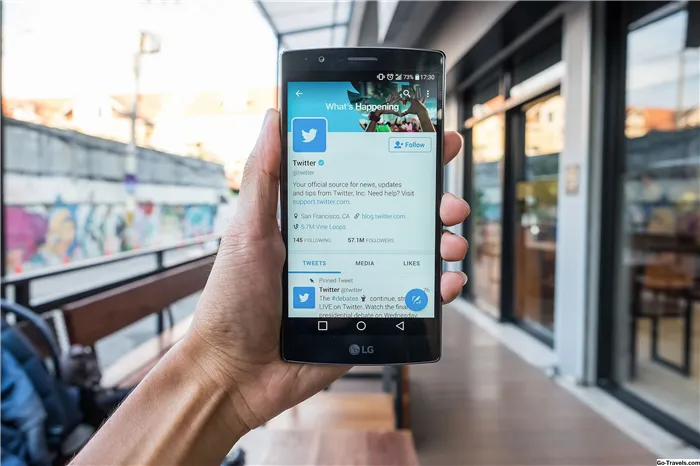
Какова бы ни была причина, вы обнаружите, что отключить и удалить свой аккаунт в Twitter гораздо проще, чем вы могли бы подумать.
Как рассказать, является ли номер сотового телефона или стационарного телефона

Используйте инструмент проверки телефона и службу обратного поиска, чтобы определить, поступает ли звонок со стационарного или мобильного телефона. Научитесь перестать спрашивать: «Где этот номер?».
Исправления возможны, но все зависит от модели смартфона. Для каждого из них нужно искать свое решение. Но один из них предлагает его. Взгляните на Meizu M6. Держите Bluetooth всегда включенным.
Как подключиться к другому устройству по блютуз
Подключение и синхронизация устройств — важная функция и назначение соединения Bluetooth. Если вы не знаете, как подключить то или иное устройство, весь процесс бессмыслен.
Для подключения пользователь должен активировать операцию и выполнить следующий алгоритм действий
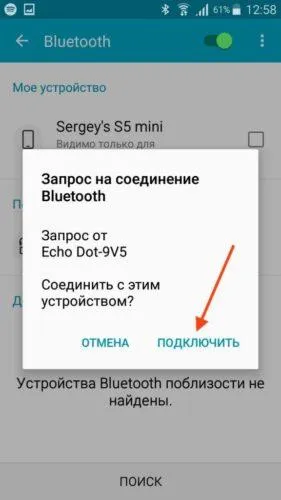
- Пользователь должен перейти к настройке одноименного раздела.
- Затем пользователь должен активировать операцию и включить видимость, чтобы другие устройства могли видеть телефон.
- Теперь отобразится список устройств, к которым пользователь может создать подключение. Если он пуст, стоит нажать на «Поиск устройств».
- Затем пользователю нужно нажать на устройство, на котором он хочет войти в систему.
- Создайте несколько запросов и подождите, пока другие подтвердят запрос на вход.
- После синхронизации подключенное устройство автоматически переходит в раздел «Подключить».
Это делает подключение к другому телефону очень простым и понятным. Этот процесс настолько прост, что стоит познакомиться с каждым владельцем телефона в каждой системе.
Для получения дополнительной информации о том, как подключать конкретные устройства, пользователи могут посмотреть этот видеоролик
Как принимать и отправлять файлы по блютуз
Передача файлов между устройствами — еще одна важная и необходимая операция беспроводного соединения. Она может быть скоординирована только между синхронизированными и подключенными устройствами, упомянутыми выше.
Примечание: Функция должна быть активирована для проверки синхронизации устройств и их видимости.
Για να στείλει ένα αρχείο, ο χρήστης πρέπει να:
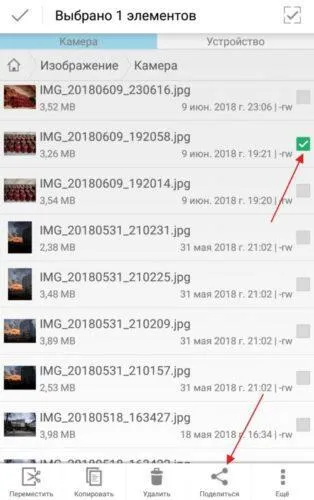
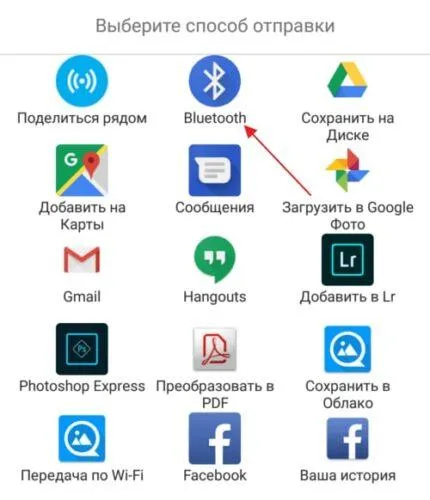
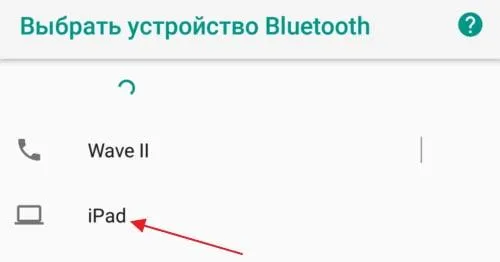
- Αν ο χρήστης έχει κάνει τα πάντα σωστά, θα πρέπει να ζητηθεί από τη συσκευή λήψης να στείλει το αρχείο,
- Η συσκευή λήψης πρέπει να κάνει κλικ στη συμφωνία με αυτόν τον χειρισμό,
- Η μεταφορά του αρχείου θα ξεκινήσει,
- Όταν το αρχείο μεταφέρεται σε άλλη συσκευή, εμφανίζεται ένα συγκεκριμένο μήνυμα.
Με αυτόν τον τρόπο μπορούν να μεταφερθούν όλα τα είδη αρχείων, από μουσική μέχρι μεγάλα αρχεία. Η ταχύτητα μεταφοράς εξαρτάται από το είδος του bluetooth που διαθέτει ο χρήστης, καθώς και από την απόσταση μεταξύ των συσκευών.
Если вам нужно передавать документы, Bluetooth — неплохой выбор для этого действия.
Как подключить к телефону гарнитуру, наушники или колонку по блютуз
Как упоминалось ранее, соединения могут быть установлены не только между телефоном и устройством, но и с беспроводными устройствами. Такие варианты могут быть следующими.

Такие устройства разработаны таким образом, чтобы владельцам телефонов было удобно пользоваться ими без необходимости постоянно работать с кабелями. Обычно эти устройства имеют специальный блок для осуществления соединения.
И телефон, и подключаемое устройство должны иметь один и тот же блок Bluetooth и одну и ту же версию. Если этого не сделать, устройства не будут синхронизироваться и могут возникнуть проблемы.
- Подключаемое устройство должно быть включено, а телефон должен переключиться на Bluetooth и включить его.
- Здесь необходимо определить совместимость. Для этого в списке подключенных устройств нажмите на нужное и подключите его.
- Если синхронизация прошла успешно, нужное устройство появится в списке подключенных устройств на телефоне.
- После этого можно слушать музыку, поскольку гарнитура подключена через Bluetooth.













